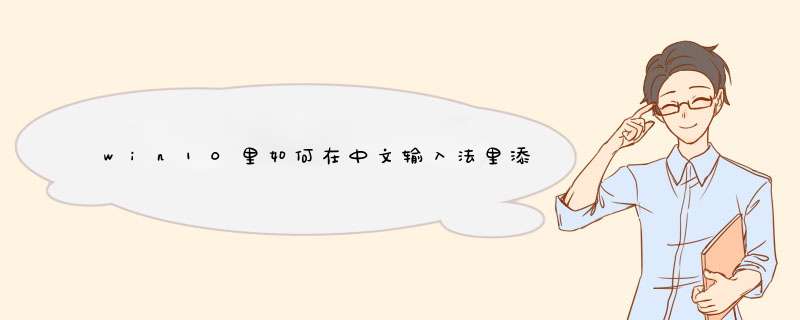
找到系统栏中的语言栏,点击鼠标右键,在d出菜单中选择设置;
02可以在这里看到已经添加的输入法,选择添加,可以新增;
03勾选上美国键盘,然后选择确认,这就可以了,而且这里还有很多其他的方式;
04选择排序和优先方式,然后点击右下角的应用,最后选择确定,并关闭这个页面,这样就添加美国键盘了;
特别提示希望对各位有帮助,谢谢!
1、点击右下角的输入法中的语言首选项。
2、进入语言选项以后,默认英文键盘是无法删除的。我们需要添加一个英文语言包才可以删除,点击添加语言。
3、在搜索中输入,English,选择英语(美国),点击下一步添加他。这时,系统会默认下载语言包,耐心等待下载安装完毕。
4、安装完成以后,回到语言设置,在添加English里点选项。
5、然后,点击添加键盘,随便添加一个什么键盘都可以。
6、这时,语言选项英语(美国),里面默认的美式键盘就可以删除了。
7、这时回到语言设置,在Windows显示语言里,把默认语言设置成中文(中华人民共和国)。
8、然后看下面的首选语言。鼠标左键点一下会出现↑↓箭头,把英文(美国)向下移动,然后再重复点击一下中文(中华人民共和国)和英文(美国),这时删除图标不是灰色的了,就可以删除了
具体 *** 作步骤如下:1、首先要添加英语(美国),打开WIN10系统设置,左键开始菜单点击齿轮图标,或者右键开始菜单打开设置:
2、在设置界面中选择时间和语言:
3、在左侧菜单栏中选择区域和语言,并在右侧编辑选项中找到语言项,点击添加语言:
4、在添加语言选项界面中找到英语并点击打开:
5、在English选项界面中找到美式英语(United States)并点击:
6、系统需要一点时间安装语言包,等待语言包安装成功。
欢迎分享,转载请注明来源:内存溢出

 微信扫一扫
微信扫一扫
 支付宝扫一扫
支付宝扫一扫
评论列表(0条)